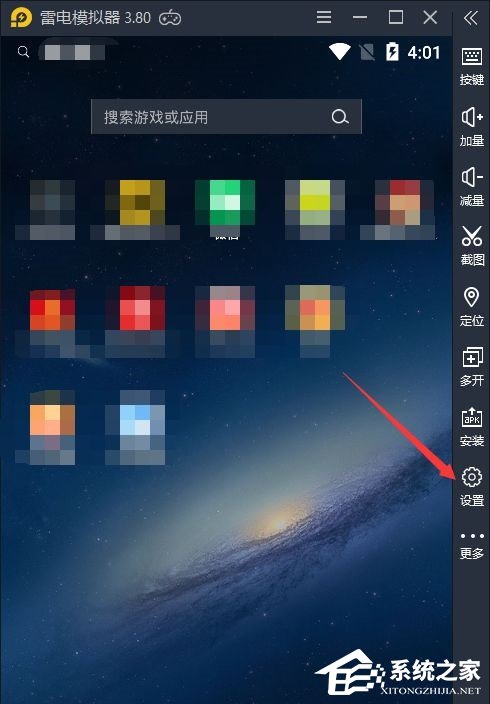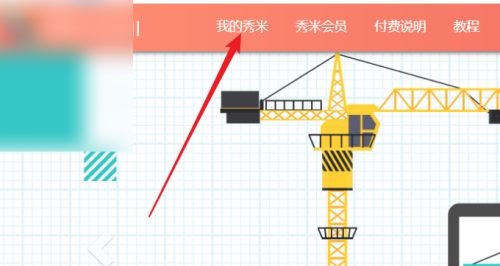chrome无法安装crx插件的解决办法
chrome 67版本后无法拖拽离线安装CRX格式插件的解决方法
有一部分网友反映子chrome 67版本以后以前离线安装chrome插件的方法无法使用,虽然小编的电脑仍然可以使用,但是既然有那么多用户反映,自然是存在这种问题的,小编收集整理了三种解决chrome 67版本后无法拖拽离线安装CRX格式插件的解决方法。
【以下方法真实可行,如果觉得三种方法不行,请检查自己的操作步骤。我们另外详细操作的文章见:【终极指南】图文详解Chrome插件离线安装方法】
注意事项:chrome73版本后拖拽安装chrome插件无法安装成功会提示“crx-header-invalid”,解决方法参照:最新版chrome浏览器安装Chrome插件时出现"CRX-HEADER-INVALID"解决方法
第一种:开启开发者模式即可 (推荐)
chrome -> 设置 -> 更多工具 -> 扩展程序,开启开发者模式即可!
或者浏览器中粘贴
chrome://extensions/
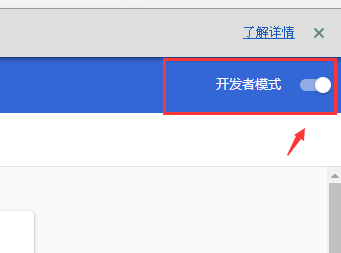
第二种方法:修改参数
首先打开下面地址:chrome://flags/#extensions-on-chrome-urls
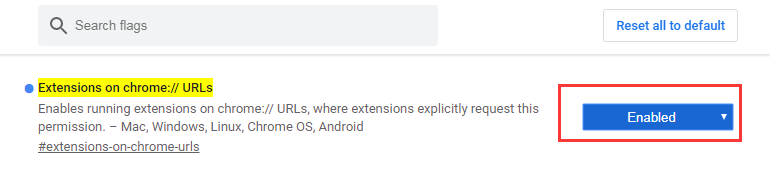
将 disabled 改为 enable 重启即可
第三种:修改文件格式,加载扩展程序
有时候要在 chrome安装本地插件时,会报错,这时候将插件的后缀名 .crx 改为 .zip或者 .rar,然后将改好后缀名的文件解压到本地文件夹中,然后在 chrome 的设置 -> 更多工具 -> 扩展程序:
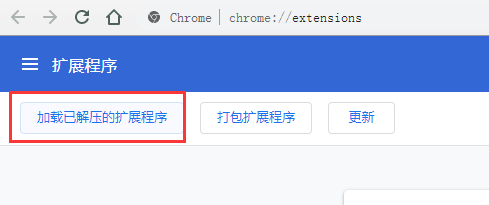
在上图中的加载已解压的扩展程序,找到刚才的解压的扩展程序即可。
电脑手机教程网小编就是选择的第一种方法,简单快捷。开启开发者模式,然后将crx文件拖拉到浏览中即可。
chrome要安装一个Axure RP Extension for Chrome 0.5的插件来打开Axure RP的文件,每次都是提示下载成功,但是安装不了。发现解决办法如下:
点工具---->扩展程序

然后把你下载的那个crx文件拖到浏览器中就可以了。
ok 安装成功 。